Fernaktionen#
Sie können Befehle auf einem registrierten Gerät aus der Ferne ausführen: es neu starten, sein Passwort zurücksetzen, es sperren oder einen Werksreset durchführen.
Info
Befehle können einige Verzögerungen verursachen, da sie asynchron verarbeitet werden.
Fernaktionen pro Gerät#
Navigieren Sie zum Tab Geräte. In der Zeile des Geräts, das Sie verwalten möchten, klicken Sie auf das Aktionsmenü-Symbol. Wählen Sie im Dropdown-Menü Neustart, Sperren oder Werksreset.
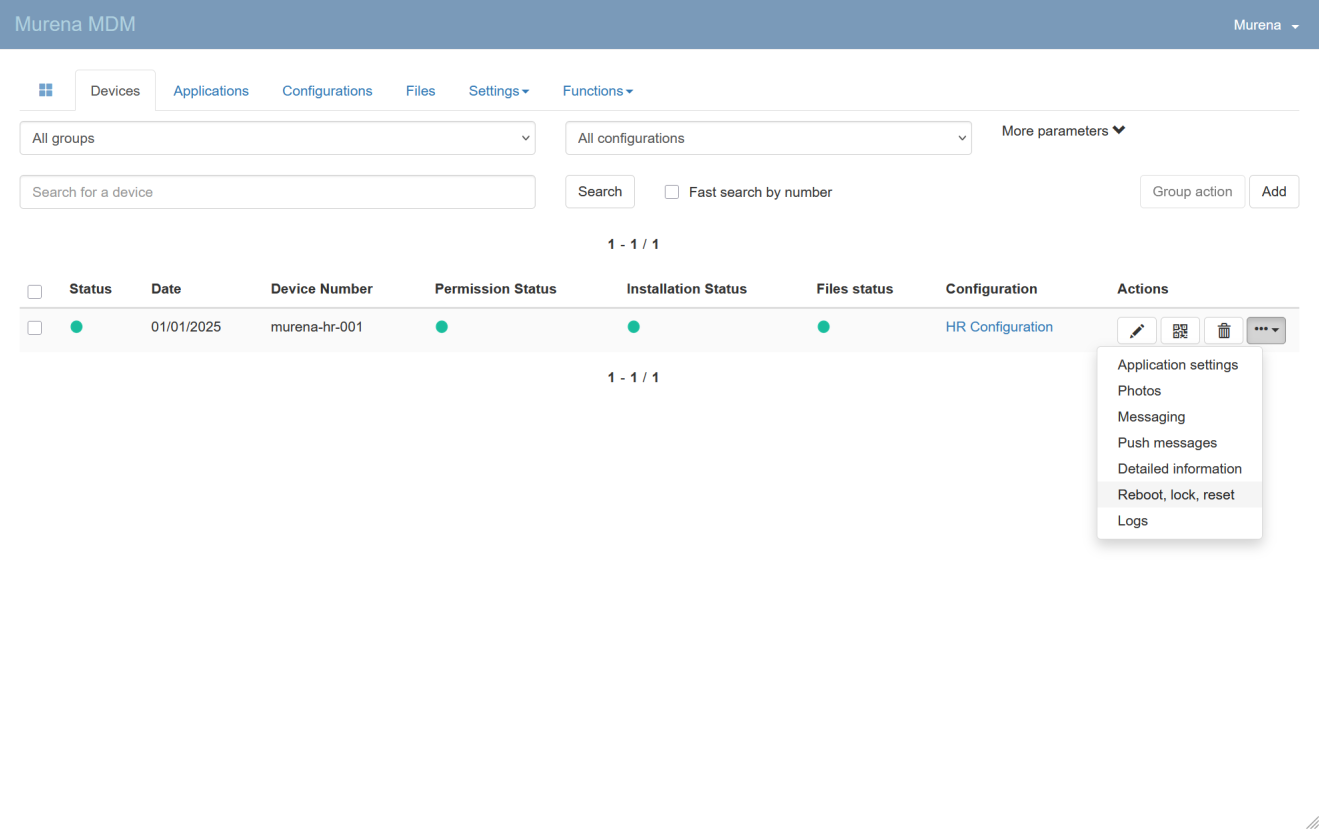
Sie werden zur Seite Fernaktionen weitergeleitet, auf der Sie mehrere Schaltflächen sehen: Abbrechen, Passwort zurücksetzen, Neustart, Sperren und Werksreset.
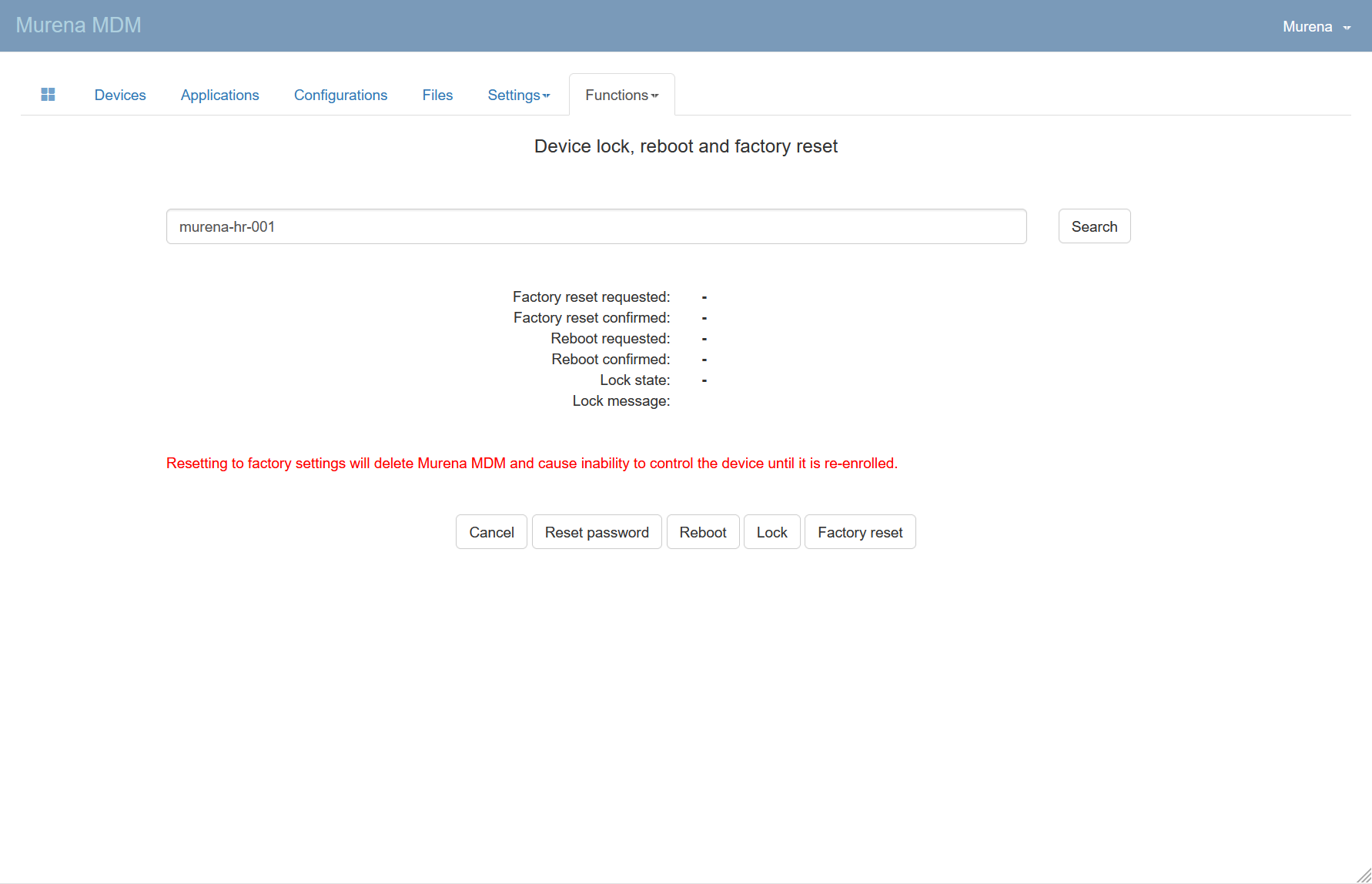
Abbrechen#
Bringt Sie zur vorherigen Seite zurück.
Passwort zurücksetzen#
Diese Option wird derzeit nicht unterstützt. Sie würde das Administratorpasswort des Geräts zurücksetzen, eine Funktion, die in Murena MDM noch nicht verfügbar ist.
Neustart#
Das Neustarten des Geräts wird derzeit in Murena MDM nicht unterstützt.
Sperren#
Klicken Sie auf Sperren, um ein Formular zu öffnen, in dem Sie optional eine Nachricht eingeben können, die auf dem Gerät angezeigt werden soll.
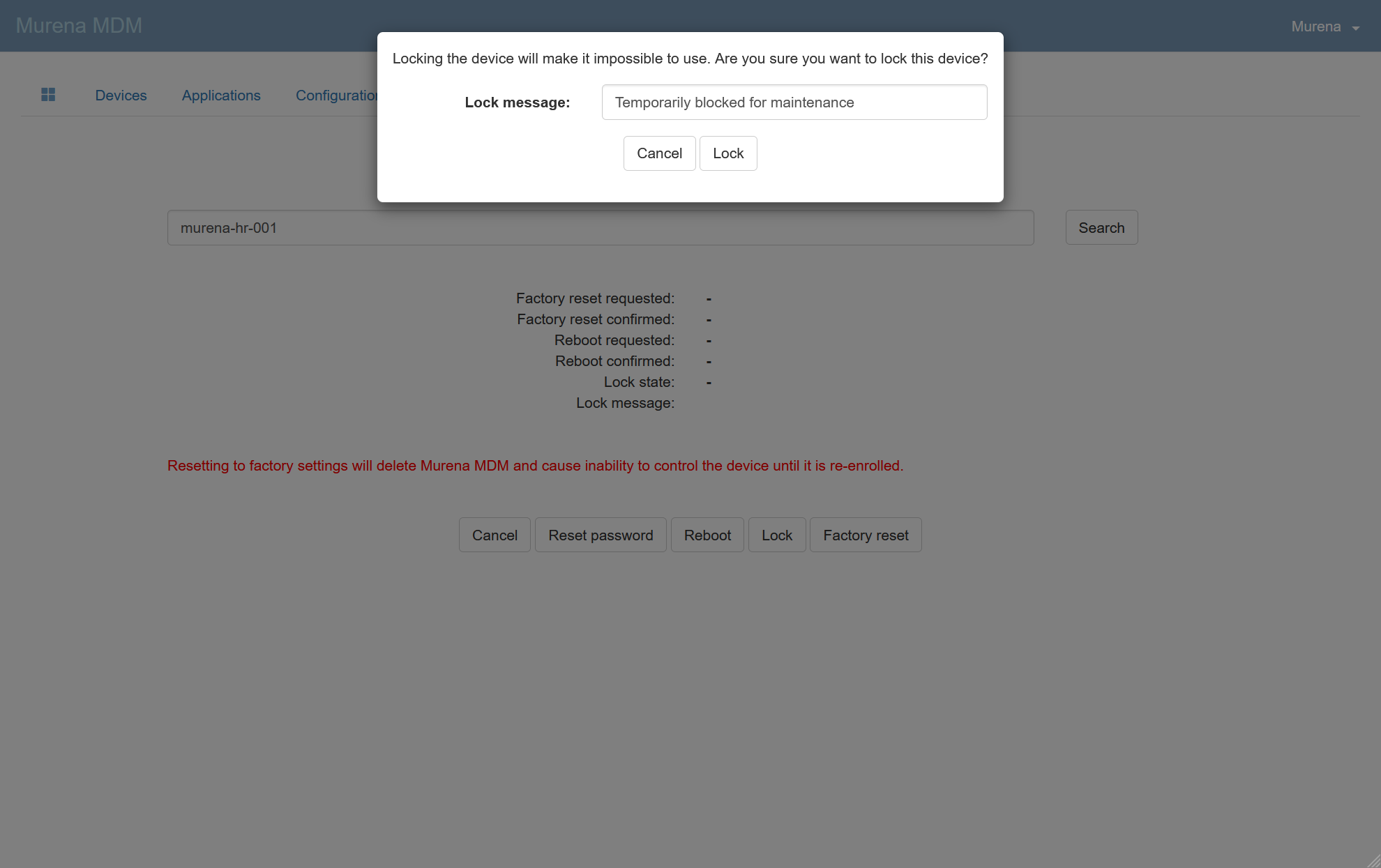
Das Gerät wird bei der nächsten Synchronisation gesperrt. Dies kann einige Minuten dauern.
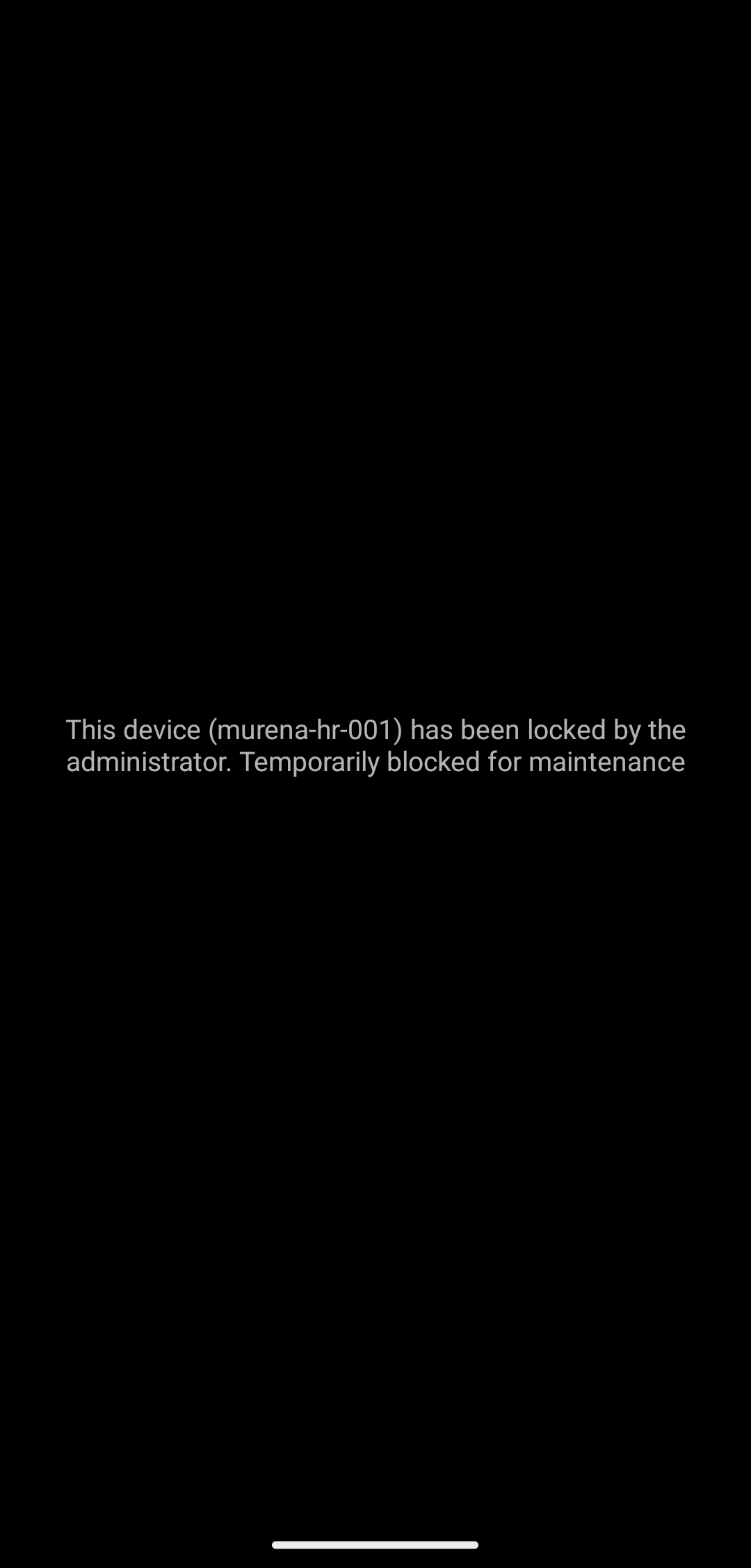
Um das Gerät zu entsperren, klicken Sie auf derselben Seite auf Entsperren.
Werksreset#
Danger
Durch Klicken auf diese Schaltfläche wird das Gerät auf den ursprünglichen Werkszustand zurückgesetzt, wobei alle Daten, Einstellungen und Anwendungen, die zuvor auf dem Gerät gespeichert waren, gelöscht werden. Diese Aktion löscht die Murena MDM-App und verhindert, dass Sie das Gerät verwalten können, bis es erneut registriert wird.
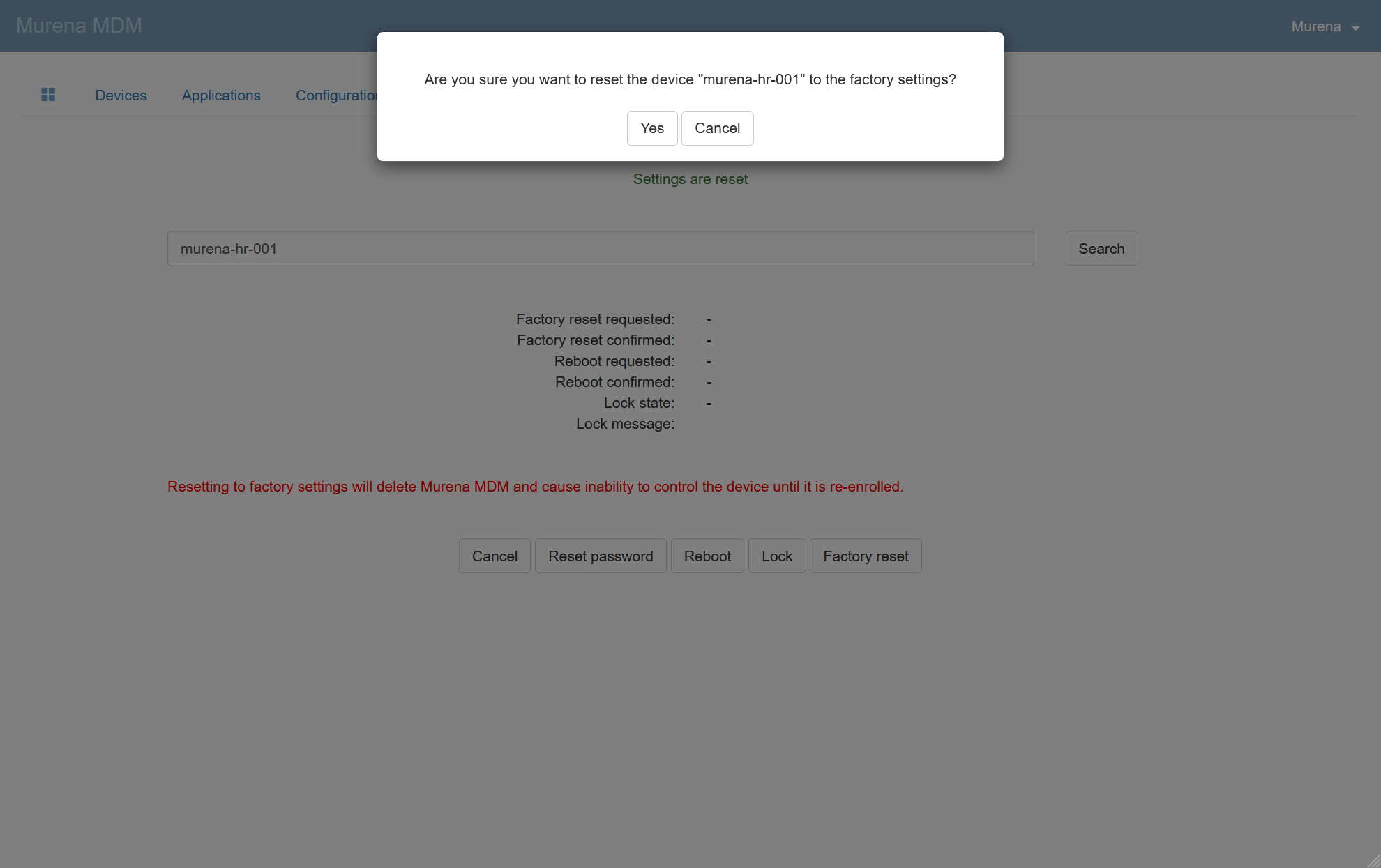
Fernaktionen pro Gerätegruppe#
Push-Nachrichten#
Sie können Fernaktionen durchführen, indem Sie Push-Nachrichten an eine Gruppe von Geräten senden. Um die Seite für Push-Nachrichten zu erreichen, gehen Sie zu Funktionen > Push-Nachricht.
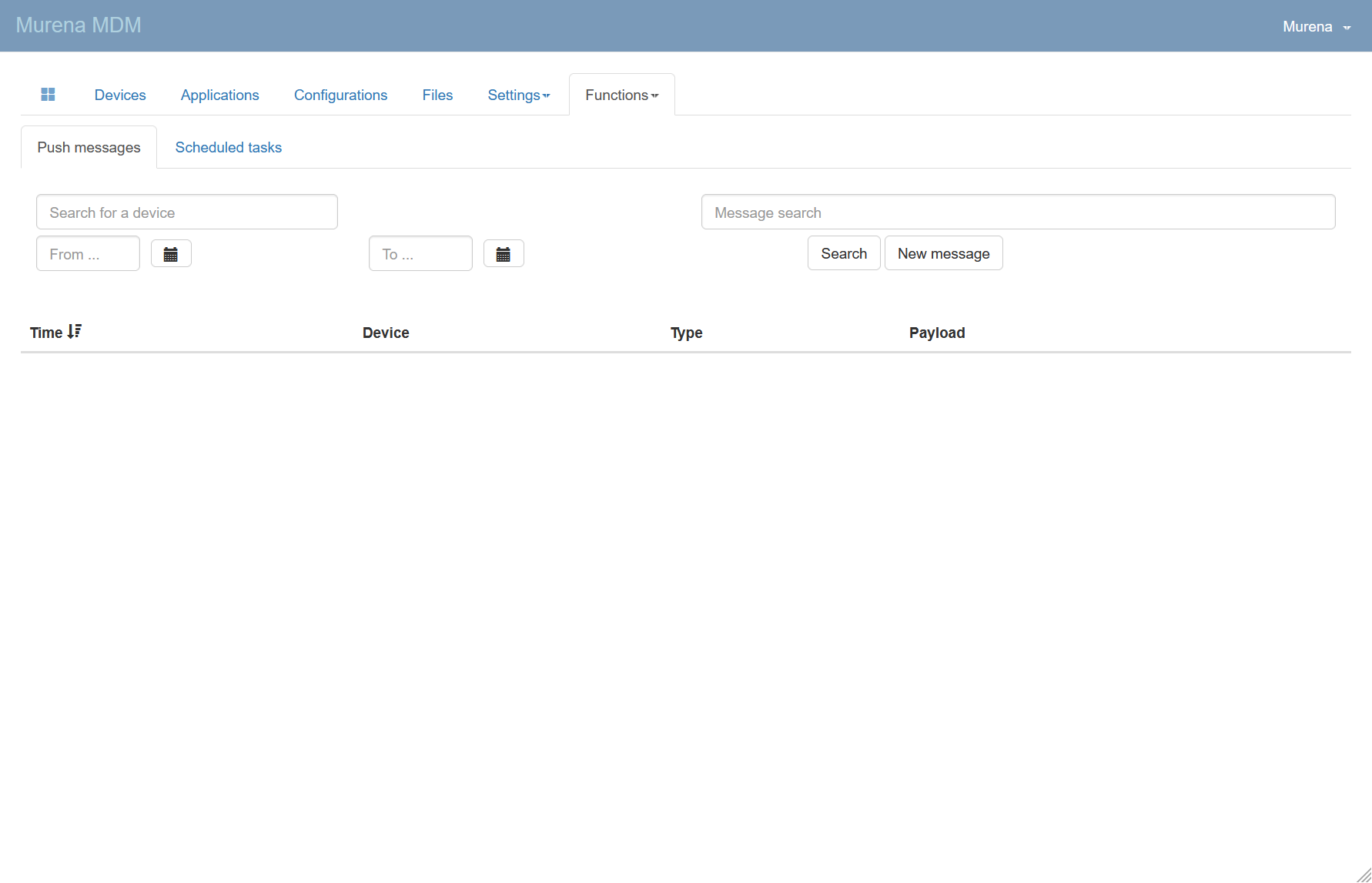
Sobald Sie hier sind, klicken Sie auf Neue Nachricht.
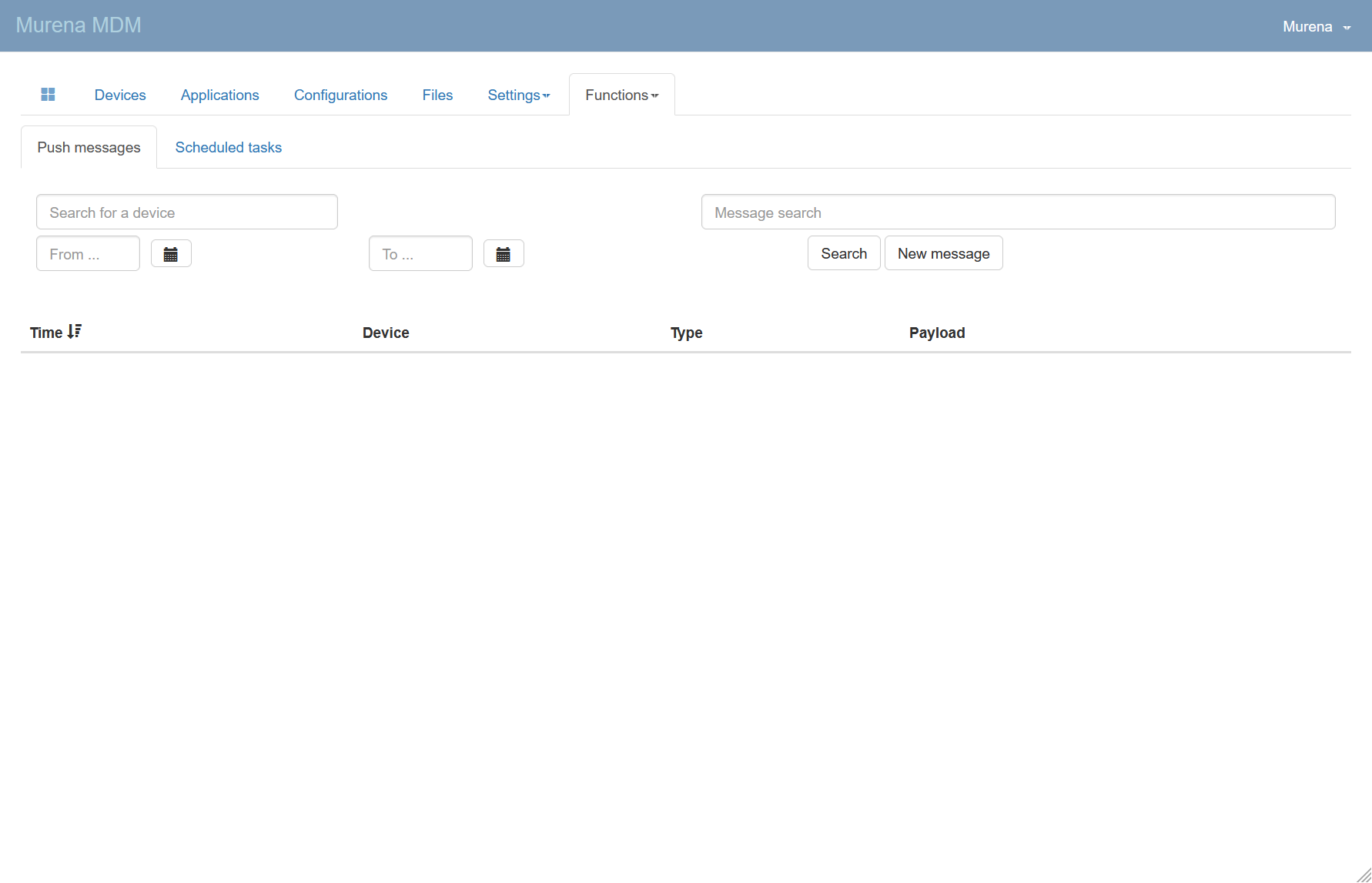
Dies öffnet ein Formular:
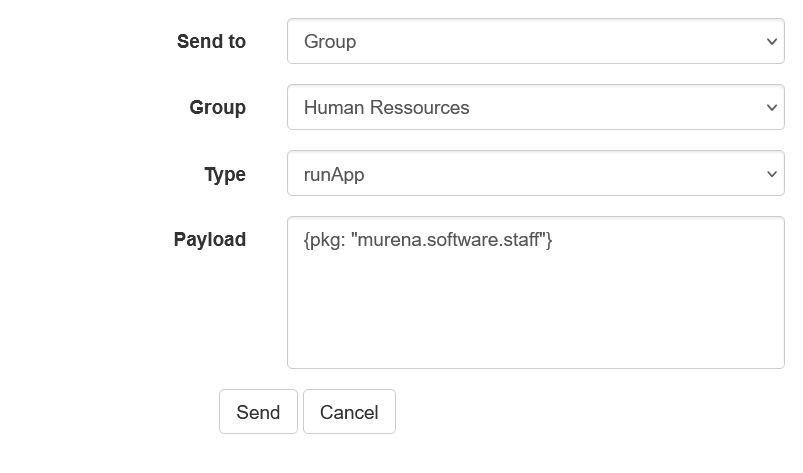
| Feld | Beschreibung |
|---|---|
| Gesendet an | Geben Sie ein Ziel an: ein bestimmtes Gerät, eine Gruppe von Geräten oder alle Konfigurationen, die mit Geräten verknüpft sind. |
| Gerät, Gruppe, Konfiguration | Je nach Auswahl bei Gesendet an geben Sie die relevante Geräteflotte an. |
| Typ | Art der zu sendenden Nachricht. Details unten. |
| Nutzlast | Zusätzliche Informationen, die für den ausgewählten Nachrichtentyp erforderlich sind. |
Die folgenden Nachrichtentypen sind verfügbar:
| Typ | Beschreibung | Nutzlast |
|---|---|---|
| configUpdated | Benachrichtigen Sie das Gerät über die Konfigurationsaktualisierung | |
| runApp | App, die Sie auf dem Gerät erzwingen möchten zu öffnen | {pkg: "app.package.id"} : Ersetzen Sie app.package.id durch Ihre Anwendungs-Paket-ID |
| uninstallApp | App, die Sie auf dem Gerät erzwingen möchten zu deinstallieren (kann keine native Anwendung sein) | {pkg: "app.package.id"} : Ersetzen Sie app.package.id durch Ihre Anwendungs-Paket-ID |
| deleteFile | Löschen Sie eine Datei (der Pfad ist relativ zum externen Speicher) | {path: "/path/to/file"} : Ersetzen Sie /path/to/file durch den Pfad zur Datei, die Sie auf dem Gerät löschen möchten |
| deleteDir | Löschen Sie ein Verzeichnis rekursiv | {path: "/path/to/dir"} : Ersetzen Sie /path/to/dir durch das Verzeichnis, das Sie löschen möchten. Zum Beispiel löscht {path: "/download"} den Download-Ordner. |
| purgeDir | Löschen Sie alle Dateien im Verzeichnis (einschließlich Unterverzeichnisse optional). | {path: "/path/to/dir", recursive: "1"} : Ersetzen Sie /path/to/dir durch das Verzeichnis, das Sie löschen möchten. Zum Beispiel löscht {path: "/download", recursive: "1"} alle Dateien im Download-Ordner. |
| permissiveMode | Temporär den permissiven Modus aktivieren (stoppt das Blockieren von Operationen auf dem Gerät). | |
| intent | Ein Intent ist eine abstrakte Beschreibung einer auszuführenden Operation, die am häufigsten zum Starten von Aktivitäten verwendet wird. Siehe die Android-Dokumentation. | {action: "android.intent.action.VIEW", data: "https://h-mdm.com"} gibt die Intent-Aktion und die zugehörigen Daten an; zum Beispiel öffnet dies die URL auf dem Gerät. |
| runCommand | Führen Sie einen bestimmten Shell-Befehl auf dem Gerät aus. Einige Befehle funktionieren möglicherweise nicht. | {command: "shell command"} |
| reboot | noch nicht unterstützt | |
| exitKiosk | nicht in Murena MDM implementiert | |
| clearDownloadHistory | Dieser Befehl muss gesendet werden, wenn die App aufgrund wiederholter Fehler in einem Mobilfunknetz nicht heruntergeladen wird | |
| grantPermissions | Erteilen Sie Laufzeitberechtigungen für das angegebene Paket. | {pkg: "app.package.id"} |
| (custom) | Geben Sie einen benutzerdefinierten Typ und eine Nutzlast an (dies könnte verwendet werden, um Drittanbieteranwendungen zu testen) |
Geplante Aufgaben#
Beziehen Sie sich auf den Abschnitt Push-Nachricht oben, bevor Sie Aufgaben planen. Verwenden Sie diesen Abschnitt, um Nachrichten nach einem festgelegten Zeitplan zu senden.
Um eine Aufgabe zu planen, gehen Sie zu Funktionen > Push-Nachricht > Geplante Aufgaben.
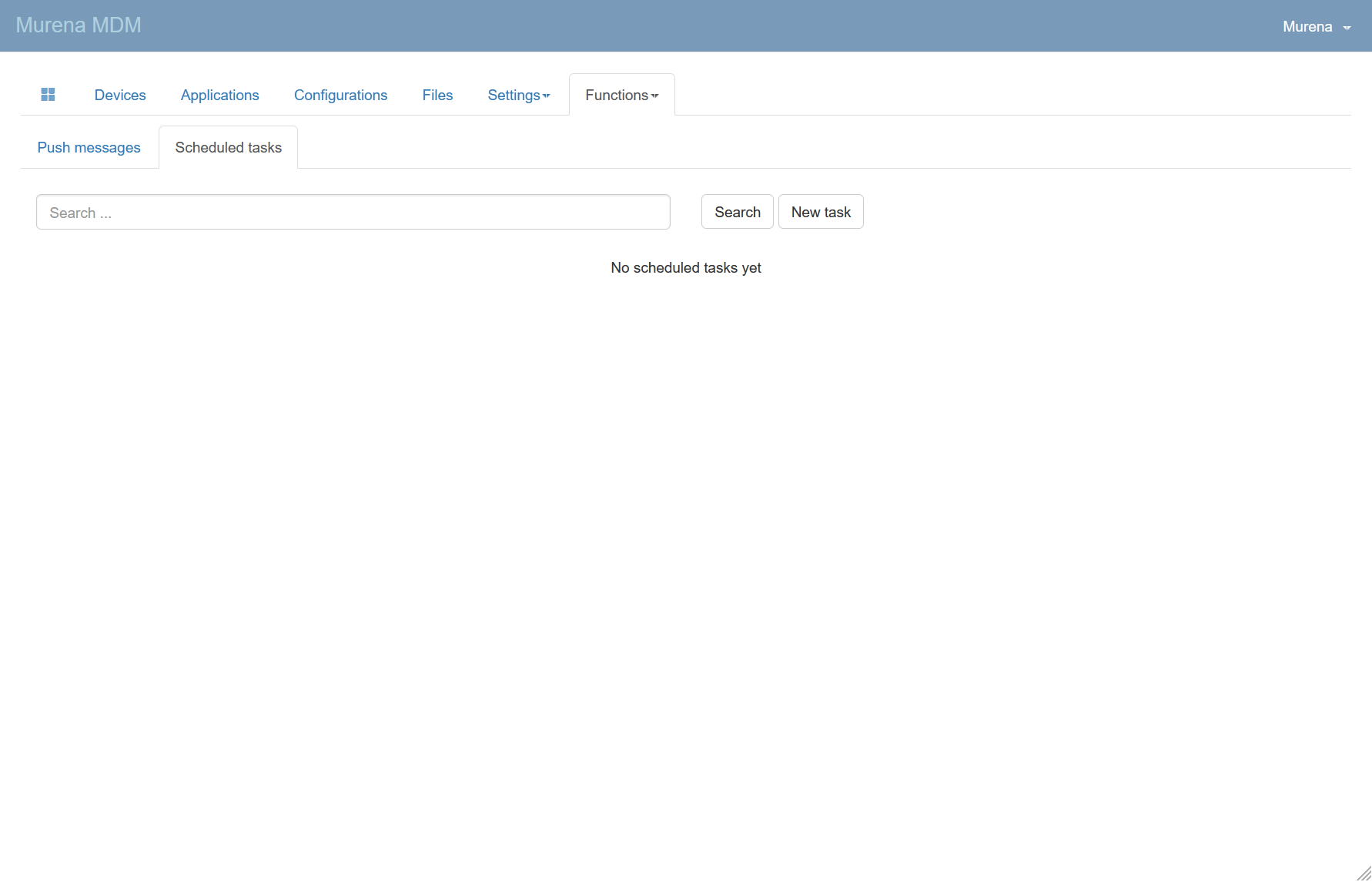
Klicken Sie auf Neue Aufgabe, um ein Formular zu öffnen, das dem Formular Neue Push-Nachricht ähnelt.
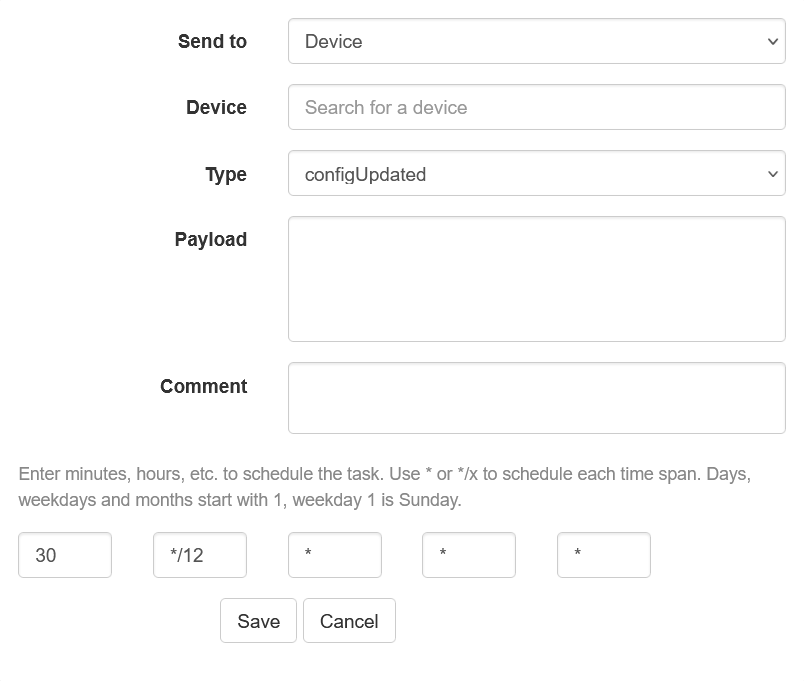
Es gibt zwei zusätzliche Felder:
| Feld | Beschreibung |
|---|---|
| Kommentar | Optionaler zusätzlicher Kommentar zur Beschreibung Ihrer Aufgabe, sichtbar in der Liste der geplanten Aufgaben. |
| Zeitplan | Verwenden Sie die fünf Felder, um einen Cron-Zeitplan-Ausdruck zu definieren. Zum Beispiel läuft */15 * * * * alle 15 Minuten. Weitere Informationen zu Cron-Zeitplan-Ausdrücken finden Sie auf cron-checker.com. |